OPEL ZAFIRA C 2015 Руководство по информационно-развлекательной системе (in Russian)
Manufacturer: OPEL, Model Year: 2015, Model line: ZAFIRA C, Model: OPEL ZAFIRA C 2015Pages: 205, PDF Size: 3.01 MB
Page 31 of 205
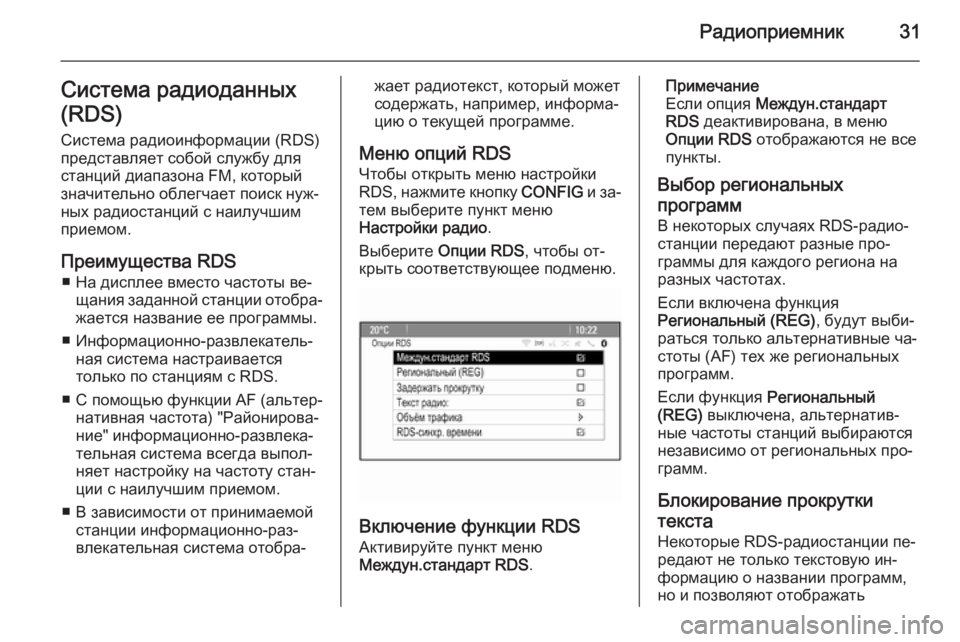
Радиоприемник31Система радиоданных
(RDS)
Система радиоинформации (RDS)
представляет собой службу для станций диапазона FM, который
значительно облегчает поиск нуж‐
ных радиостанций с наилучшим
приемом.
Преимущества RDS ■ На дисплее вместо частоты ве‐ щания заданной станции отобра‐жается название ее программы.
■ Информационно-развлекатель‐ ная система настраивается
только по станциям с RDS.
■ С помощью функции AF (альтер‐ нативная частота) "Районирова‐
ние" информационно-развлека‐ тельная система всегда выпол‐няет настройку на частоту стан‐
ции с наилучшим приемом.
■ В зависимости от принимаемой станции информационно-раз‐
влекательная система отобра‐жает радиотекст, который может
содержать, например, информа‐
цию о текущей программе.
Меню опций RDS
Чтобы открыть меню настройки
RDS, нажмите кнопку CONFIG и за‐
тем выберите пункт меню
Настройки радио .
Выберите Опции RDS , чтобы от‐
крыть соответствующее подменю.
Включение функции RDS
Активируйте пункт меню
Междун.стандарт RDS .
Примечание
Если опция Междун.стандарт
RDS деактивирована, в меню
Опции RDS отображаются не все
пункты.
Выбор региональных
программ
В некоторых случаях RDS-радио‐
станции передают разные про‐
граммы для каждого региона на
разных частотах.
Если включена функция
Региональный (REG) , будут выби‐
раться только альтернативные ча‐
стоты (AF) тех же региональных
программ.
Если функция Региональный
(REG) выключена, альтернатив‐
ные частоты станций выбираются
независимо от региональных про‐
грамм.
Блокирование прокруткитекста
Некоторые RDS-радиостанции пе‐ редают не только текстовую ин‐
формацию о названии программ,
но и позволяют отображать
Page 32 of 205
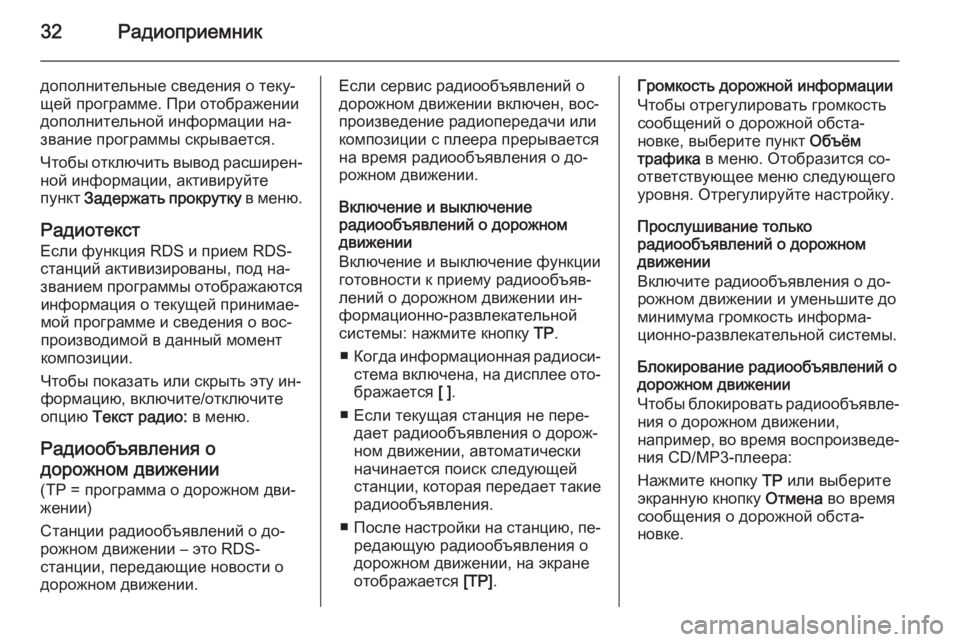
32Радиоприемник
дополнительные сведения о теку‐щей программе. При отображении
дополнительной информации на‐
звание программы скрывается.
Чтобы отключить вывод расширен‐ ной информации, активируйте
пункт Задержать прокрутку в меню.
Радиотекст
Если функция RDS и прием RDS-
станций активизированы, под на‐
званием программы отображаются информация о текущей принимае‐
мой программе и сведения о вос‐
производимой в данный момент
композиции.
Чтобы показать или скрыть эту ин‐
формацию, включите/отключите
опцию Текст радио: в меню.
Радиообъявления о
дорожном движении
(TP = программа о дорожном дви‐
жении)
Станции радиообъявлений о до‐
рожном движении – это RDS-
станции, передающие новости о
дорожном движении.Если сервис радиообъявлений о
дорожном движении включен, вос‐
произведение радиопередачи или
композиции с плеера прерывается на время радиообъявления о до‐
рожном движении.
Включение и выключение
радиообъявлений о дорожном
движении
Включение и выключение функции
готовности к приему радиообъяв‐
лений о дорожном движении ин‐
формационно-развлекательной
системы: нажмите кнопку TP.
■ Когда информационная радиоси‐
стема включена, на дисплее ото‐бражается [ ].
■ Если текущая станция не пере‐ дает радиообъявления о дорож‐
ном движении, автоматически
начинается поиск следующей
станции, которая передает такие
радиообъявления.
■ После настройки на станцию, пе‐
редающую радиообъявления о
дорожном движении, на экране
отображается [TP].Громкость дорожной информации
Чтобы отрегулировать громкость
сообщений о дорожной обста‐
новке, выберите пункт Объём
трафика в меню. Отобразится со‐
ответствующее меню следующего
уровня. Отрегулируйте настройку.
Прослушивание только
радиообъявлений о дорожном
движении
Включите радиообъявления о до‐
рожном движении и уменьшите до
минимума громкость информа‐
ционно-развлекательной системы.
Блокирование радиообъявлений о
дорожном движении
Чтобы блокировать радиообъявле‐
ния о дорожном движении,
например, во время воспроизведе‐
ния CD/MP3-плеера:
Нажмите кнопку TP или выберите
экранную кнопку Отмена во время
сообщения о дорожной обста‐
новке.
Page 33 of 205
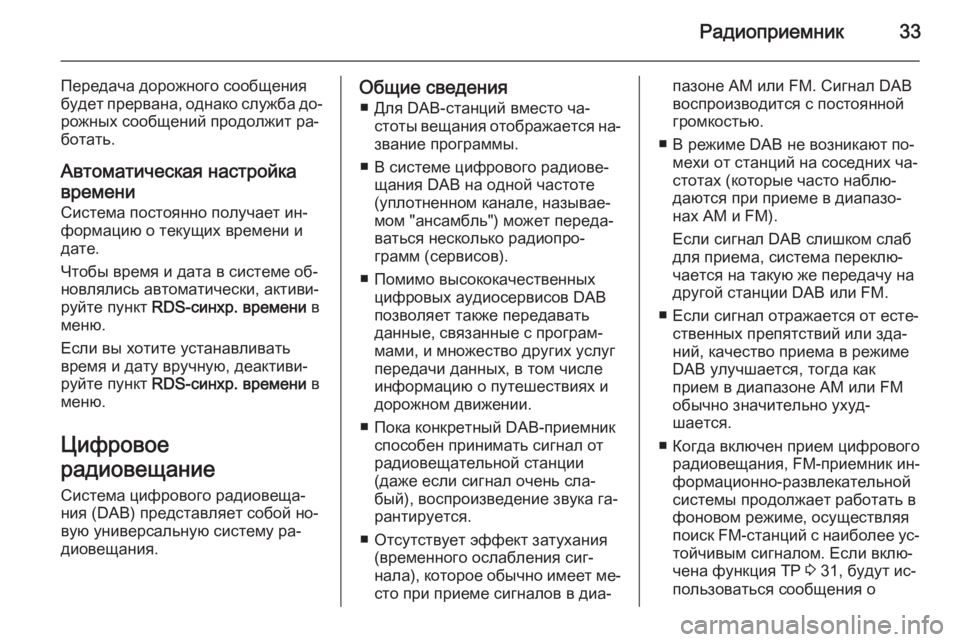
Радиоприемник33
Передача дорожного сообщения
будет прервана, однако служба до‐
рожных сообщений продолжит ра‐
ботать.
Автоматическая настройка
времени Система постоянно получает ин‐
формацию о текущих времени и
дате.
Чтобы время и дата в системе об‐
новлялись автоматически, активи‐
руйте пункт RDS-синхр. времени в
меню.
Если вы хотите устанавливать
время и дату вручную, деактиви‐
руйте пункт RDS-синхр. времени в
меню.
Цифровое
радиовещание
Система цифрового радиовеща‐ ния (DAB) представляет собой но‐
вую универсальную систему ра‐
диовещания.Общие сведения
■ Для DAB-станций вместо ча‐ стоты вещания отображается на‐
звание программы.
■ В системе цифрового радиове‐ щания DAB на одной частоте
(уплотненном канале, называе‐
мом "ансамбль") может переда‐
ваться несколько радиопро‐
грамм (сервисов).
■ Помимо высококачественных цифровых аудиосервисов DAB
позволяет также передавать
данные, связанные с програм‐
мами, и множество других услуг
передачи данных, в том числе
информацию о путешествиях и
дорожном движении.
■ Пока конкретный DAB-приемник способен принимать сигнал отрадиовещательной станции
(даже если сигнал очень сла‐
бый), воспроизведение звука га‐
рантируется.
■ Отсутствует эффект затухания (временного ослабления сиг‐
нала), которое обычно имеет ме‐ сто при приеме сигналов в диа‐пазоне AM или FM. Сигнал DAB
воспроизводится с постоянной
громкостью.
■ В режиме DAB не возникают по‐ мехи от станций на соседних ча‐
стотах (которые часто наблю‐
даются при приеме в диапазо‐
нах AM и FM).
Если сигнал DAB слишком слаб
для приема, система переклю‐
чается на такую же передачу на другой станции DAB или FM.
■ Если сигнал отражается от есте‐ ственных препятствий или зда‐
ний, качество приема в режиме
DAB улучшается, тогда как
прием в диапазоне AM или FM
обычно значительно ухуд‐
шается.
■ Когда включен прием цифрового радиовещания, FM-приемник ин‐
формационно-развлекательной
системы продолжает работать в
фоновом режиме, осуществляя
поиск FM-станций с наиболее ус‐
тойчивым сигналом. Если вклю‐
чена функция TP 3 31, будут ис‐
пользоваться сообщения о
Page 34 of 205
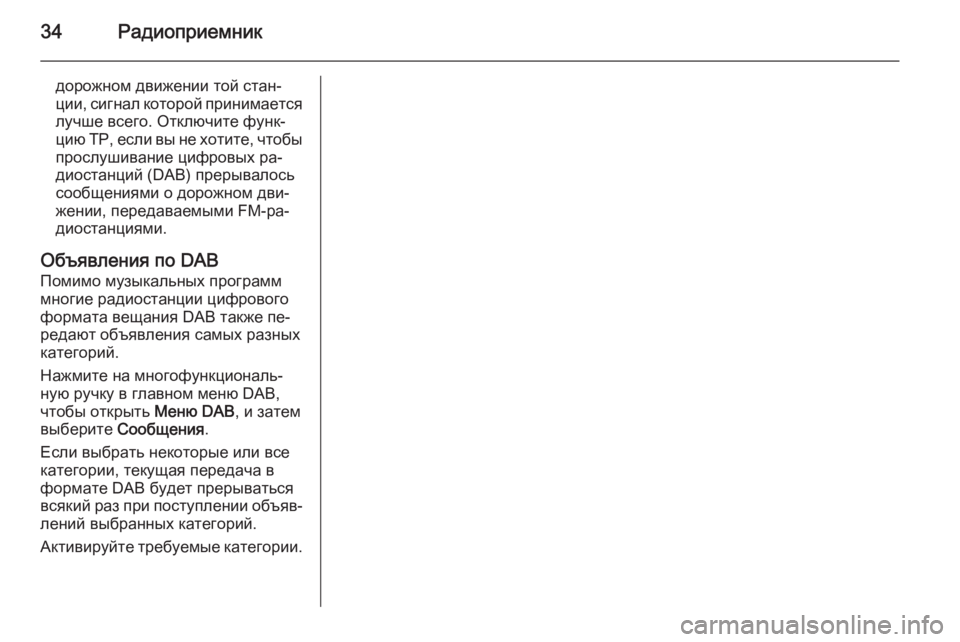
34Радиоприемник
дорожном движении той стан‐
ции, сигнал которой принимается
лучше всего. Отключите функ‐
цию TP, если вы не хотите, чтобы
прослушивание цифровых ра‐
диостанций (DAB) прерывалось
сообщениями о дорожном дви‐
жении, передаваемыми FM-ра‐
диостанциями.
Объявления по DAB
Помимо музыкальных программ
многие радиостанции цифрового
формата вещания DAB также пе‐
редают объявления самых разных
категорий.
Нажмите на многофункциональ‐ ную ручку в главном меню DAB,
чтобы открыть Меню DAB, и затем
выберите Сообщения .
Если выбрать некоторые или все
категории, текущая передача в
формате DAB будет прерываться
всякий раз при поступлении объяв‐
лений выбранных категорий.
Активируйте требуемые категории.
Page 35 of 205
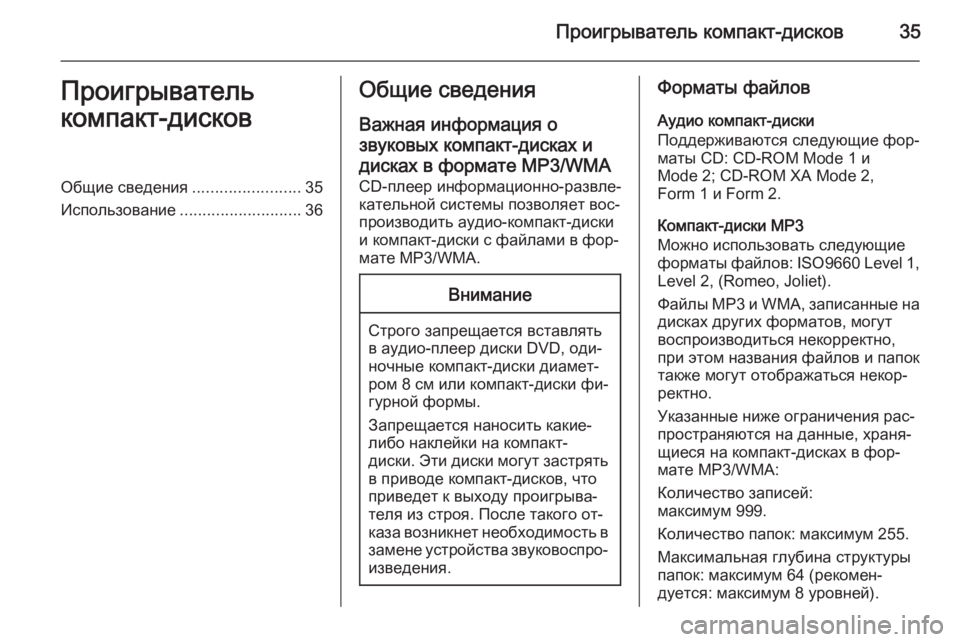
Проигрыватель компакт-дисков35Проигрыватель
компакт-дисковОбщие сведения ........................35
Использование ........................... 36Общие сведения
Важная информация о
звуковых компакт-дисках и дисках в формате MP3/WMA CD-плеер информационно-развле‐
кательной системы позволяет вос‐
производить аудио-компакт-диски
и компакт-диски с файлами в фор‐
мате MP3/WMA.Внимание
Строго запрещается вставлять
в аудио-плеер диски DVD, оди‐
ночные компакт-диски диамет‐
ром 8 см или компакт-диски фи‐
гурной формы.
Запрещается наносить какие-
либо наклейки на компакт-
диски. Эти диски могут застрять в приводе компакт-дисков, что
приведет к выходу проигрыва‐
теля из строя. После такого от‐
каза возникнет необходимость в
замене устройства звуковоспро‐ изведения.
Форматы файлов
Аудио компакт-диски
Поддерживаются следующие фор‐ маты CD: CD-ROM Mode 1 и
Mode 2; CD-ROM XA Mode 2,
Form 1 и Form 2.
Компакт-диски MP3
Можно использовать следующие
форматы файлов: ISO9660 Level 1 ,
Level 2, (Romeo, Joliet).
Файлы MP3 и WMA, записанные на
дисках других форматов, могут
воспроизводиться некорректно,
при этом названия файлов и папок
также могут отображаться некор‐
ректно.
Указанные ниже ограничения рас‐
пространяются на данные, храня‐
щиеся на компакт-дисках в фор‐
мате MP3/WMA:
Количество записей:
максимум 999.
Количество папок: максимум 255.
Максимальная глубина структуры
папок: максимум 64 (рекомен‐
дуется: максимум 8 уровней).
Page 36 of 205
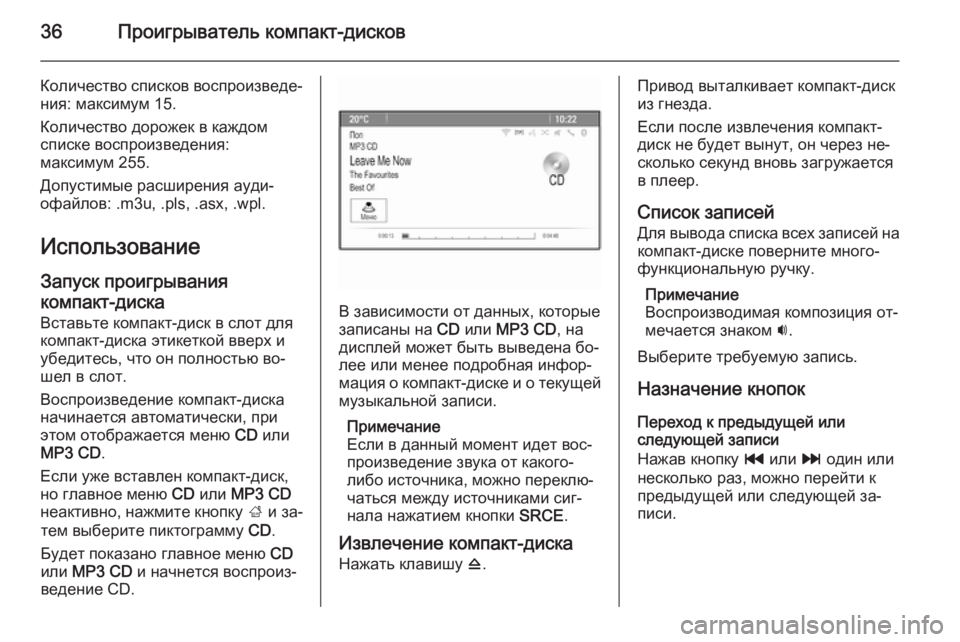
36Проигрыватель компакт-дисков
Количество списков воспроизведе‐ния: максимум 15.
Количество дорожек в каждом
списке воспроизведения:
максимум 255.
Допустимые расширения ауди‐
офайлов: .m3u, .pls, .asx, .wpl.
Использование Запуск проигрываниякомпакт-диска
Вставьте компакт-диск в слот для
компакт-диска этикеткой вверх и
убедитесь, что он полностью во‐ шел в слот.
Воспроизведение компакт-диска
начинается автоматически, при
этом отображается меню CD или
MP3 CD .
Если уже вставлен компакт-диск,
но главное меню CD или MP3 CD
неактивно, нажмите кнопку ; и за‐
тем выберите пиктограмму CD.
Будет показано главное меню CD
или MP3 CD и начнется воспроиз‐
ведение CD.
В зависимости от данных, которые
записаны на CD или MP3 CD , на
дисплей может быть выведена бо‐
лее или менее подробная инфор‐
мация о компакт-диске и о текущей
музыкальной записи.
Примечание
Если в данный момент идет вос‐
произведение звука от какого-
либо источника, можно переклю‐
чаться между источниками сиг‐
нала нажатием кнопки SRCE.
Извлечение компакт-диска Нажать клавишу d.
Привод выталкивает компакт-диск
из гнезда.
Если после извлечения компакт- диск не будет вынут, он через не‐сколько секунд вновь загружается
в плеер.
Список записей Для вывода списка всех записей накомпакт-диске поверните много‐функциональную ручку.
Примечание
Воспроизводимая композиция от‐
мечается знаком i.
Выберите требуемую запись.
Назначение кнопок
Переход к предыдущей или
следующей записи
Нажав кнопку t или v один или
несколько раз, можно перейти к
предыдущей или следующей за‐
писи.
Page 37 of 205
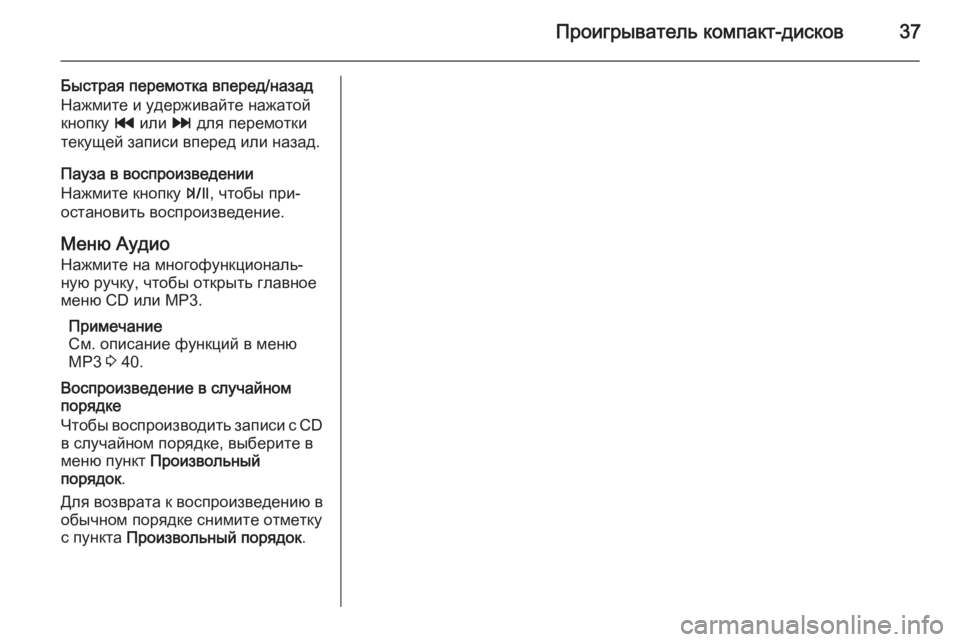
Проигрыватель компакт-дисков37
Быстрая перемотка вперед/назадНажмите и удерживайте нажатой
кнопку t или v для перемотки
текущей записи вперед или назад.
Пауза в воспроизведении
Нажмите кнопку T, чтобы при‐
остановить воспроизведение.
Меню Аудио
Нажмите на многофункциональ‐ ную ручку, чтобы открыть главное
меню CD или MP3.
Примечание
См. описание функций в меню MP3 3 40.
Воспроизведение в случайном
порядке
Чтобы воспроизводить записи с CD в случайном порядке, выберите вменю пункт Произвольный
порядок .
Для возврата к воспроизведению в
обычном порядке снимите отметку
с пункта Произвольный порядок .
Page 38 of 205
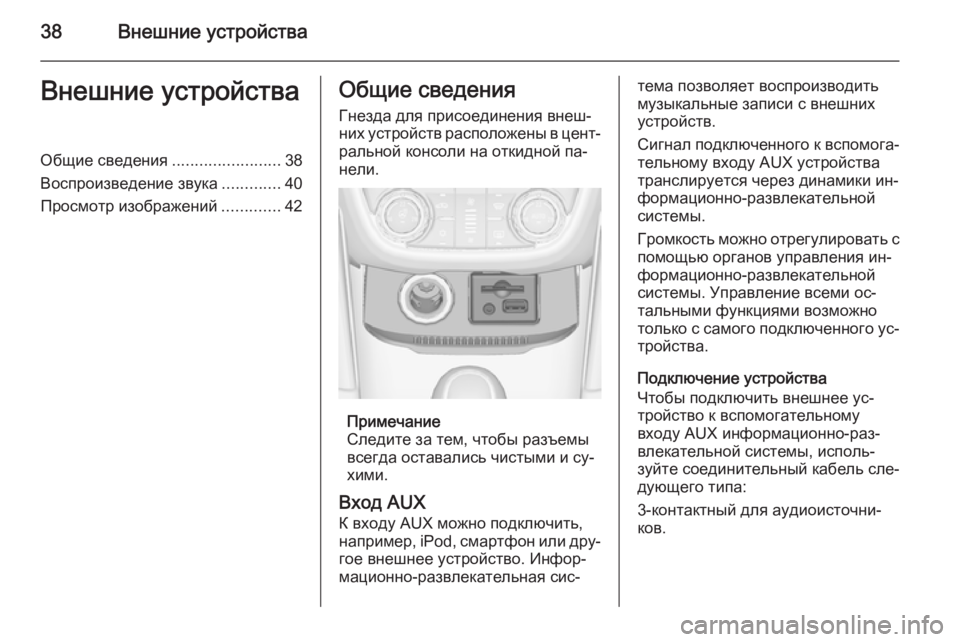
38Внешние устройстваВнешние устройстваОбщие сведения........................38
Воспроизведение звука .............40
Просмотр изображений .............42Общие сведения
Гнезда для присоединения внеш‐
них устройств расположены в цент‐
ральной консоли на откидной па‐
нели.
Примечание
Следите за тем, чтобы разъемы
всегда оставались чистыми и су‐
хими.
Вход AUX
К входу AUX можно подключить,
например , iPod, смартфон или дру‐
гое внешнее устройство. Инфор‐ мационно-развлекательная сис‐
тема позволяет воспроизводить
музыкальные записи с внешних
устройств.
Сигнал подключенного к вспомога‐ тельному входу AUX устройстватранслируется через динамики ин‐
формационно-развлекательной
системы.
Громкость можно отрегулировать с
помощью органов управления ин‐
формационно-развлекательной
системы. Управление всеми ос‐
тальными функциями возможно
только с самого подключенного ус‐ тройства.
Подключение устройства
Чтобы подключить внешнее ус‐
тройство к вспомогательному
входу AUX информационно-раз‐
влекательной системы, исполь‐
зуйте соединительный кабель сле‐
дующего типа:
3-контактный для аудиоисточни‐
ков.
Page 39 of 205
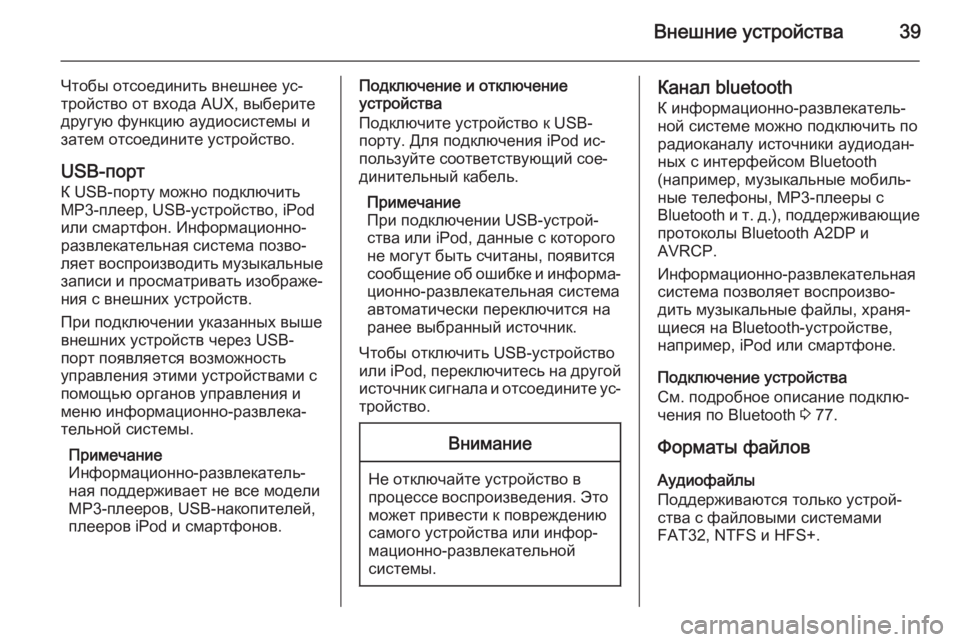
Внешние устройства39
Чтобы отсоединить внешнее ус‐
тройство от входа AUX, выберите
другую функцию аудиосистемы и
затем отсоедините устройство.
USB-порт К USB-порту можно подключить
MP3-плеер, USB-устройство, iPod
или смартфон. Информационно-
развлекательная система позво‐
ляет воспроизводить музыкальные записи и просматривать изображе‐
ния с внешних устройств.
При подключении указанных выше
внешних устройств через USB-
порт появляется возможность
управления этими устройствами с
помощью органов управления и
меню информационно-развлека‐
тельной системы.
Примечание
Информационно-развлекатель‐
ная поддерживает не все модели
MP3-плееров, USB-накопителей,
плееров iPod и смартфонов.Подключение и отключение
устройства
Подключите устройство к USB- порту. Для подключения iPod ис‐
пользуйте соответствующий сое‐ динительный кабель.
Примечание
При подключении USB-устрой‐ ства или iPod, данные с которого
не могут быть считаны, появится
сообщение об ошибке и информа‐ ционно-развлекательная система
автоматически переключится на
ранее выбранный источник.
Чтобы отключить USB-устройство
или iPod, переключитесь на другой
источник сигнала и отсоедините ус‐
тройство.Внимание
Не отключайте устройство в
процессе воспроизведения. Это может привести к повреждению
самого устройства или инфор‐
мационно-развлекательной
системы.
Канал bluetooth
К информационно-развлекатель‐
ной системе можно подключить по
радиоканалу источники аудиодан‐
ных с интерфейсом Bluetooth
(например, музыкальные мобиль‐
ные телефоны, MP3-плееры с
Bluetooth и т. д.), поддерживающие протоколы Bluetooth A2DP и
AVRCP.
Информационно-развлекательная
система позволяет воспроизво‐
дить музыкальные файлы, храня‐
щиеся на Bluetooth-устройстве,
например, iPod или смартфоне.
Подключение устройства
См. подробное описание подклю‐
чения по Bluetooth 3 77.
Форматы файлов
Аудиофайлы
Поддерживаются только устрой‐ ства с файловыми системами
FAT32, NTFS и HFS+.
Page 40 of 205
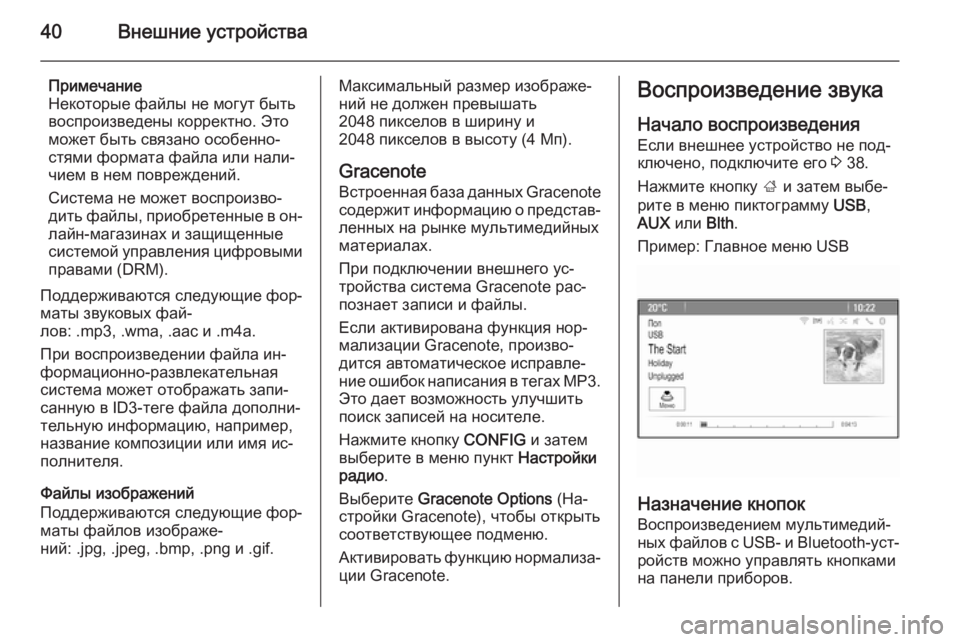
40Внешние устройства
Примечание
Некоторые файлы не могут быть воспроизведены корректно. Это
может быть связано особенно‐
стями формата файла или нали‐
чием в нем повреждений.
Система не может воспроизво‐ дить файлы, приобретенные в он‐ лайн-магазинах и защищенные
системой управления цифровыми
правами (DRM).
Поддерживаются следующие фор‐ маты звуковых фай‐
лов: .mp3, .wma, .aac и .m4a.
При воспроизведении файла ин‐
формационно-развлекательная
система может отображать запи‐
санную в ID3-теге файла дополни‐
тельную информацию, например,
название композиции или имя ис‐
полнителя.
Файлы изображений
Поддерживаются следующие фор‐
маты файлов изображе‐
ний: .jpg, .jpeg, .bmp, .png и .gif.Максимальный размер изображе‐
ний не должен превышать
2048 пикселов в ширину и
2048 пикселов в высоту (4 Мп).
GracenoteВстроенная база данных Gracenote
содержит информацию о представ‐
ленных на рынке мультимедийных
материалах.
При подключении внешнего ус‐
тройства система Gracenote рас‐
познает записи и файлы.
Если активирована функция нор‐
мализации Gracenote, произво‐
дится автоматическое исправле‐
ние ошибок написания в тегах MP3. Это дает возможность улучшить
поиск записей на носителе.
Нажмите кнопку CONFIG и затем
выберите в меню пункт Настройки
радио .
Выберите Gracenote Options (На‐
стройки Gracenote), чтобы открыть
соответствующее подменю.
Активировать функцию нормализа‐
ции Gracenote.Воспроизведение звука
Начало воспроизведения Если внешнее устройство не под‐
ключено, подключите его 3 38.
Нажмите кнопку ; и затем выбе‐
рите в меню пиктограмму USB,
AUX или Blth.
Пример: Главное меню USB
Назначение кнопок
Воспроизведением мультимедий‐
ных файлов с USB- и Bluetooth- уст‐
ройств можно управлять кнопками
на панели приборов.